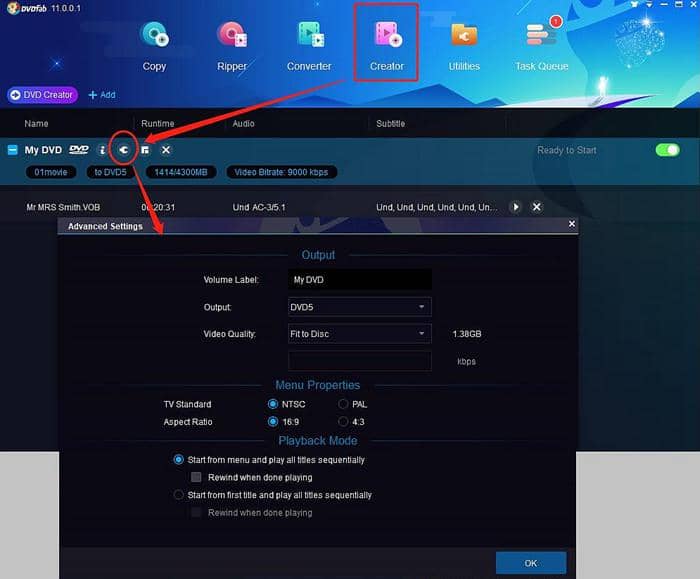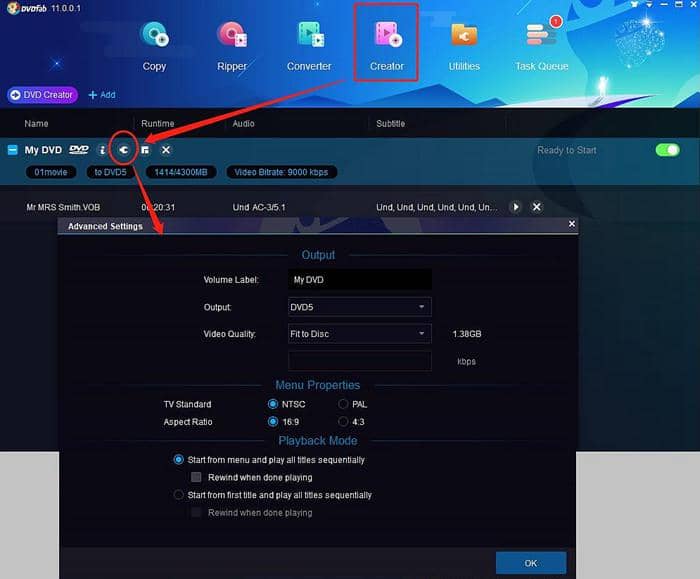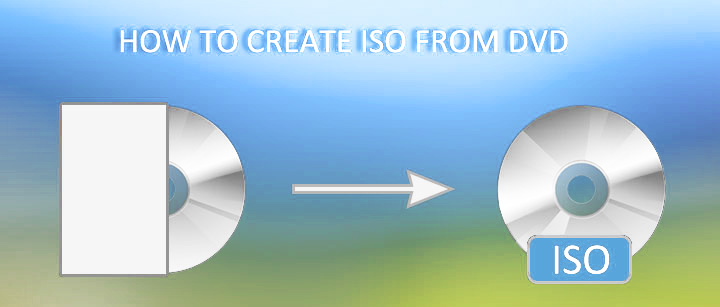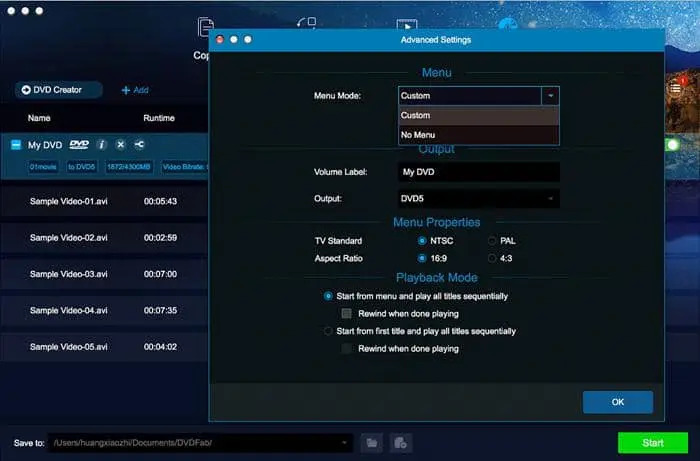如何擷取和燒錄音樂CD和DVD
摘要: 這篇文章將告訴您將音樂從光碟複製到電腦、將音樂燒錄到CD和DVD,以及從DVD中提取音樂。希望您能對DVD和CD之間的區別有更好的瞭解,並且能夠輕鬆使用它們。
市場上有各種類型的音樂光碟,例如鄉村音樂光碟、古典音樂光碟、兒童音樂光碟等。您最喜歡哪種類型的音樂光碟?如果您想擁有這些喜愛的光碟,有兩種方法可以做到。找一家附近的音樂光碟店,或者在網上購買音樂光碟。這裡有一些推薦的網站。亞馬遜有賣音樂光碟嗎?有的,包括但不限於亞馬遜網站、Tower.com、fye.com、BarnesandNoble.com、Walmart.com、Amoeba Music、cdconnection、mrcheapocds等。

DVD vs. CD
DVD和CD之間有什麼區別?簡單來說,它們在存儲容量上最大的不同是,CD使用單面來存儲高達700 MB的資訊,而DVD則使用雙面,可以容納4.7至17 GB的資訊。為了容納更多數據,人們傾向於選擇DVD而不是CD。這就是為什麼市場上可以找到比CD少得多的DVD的原因。

什麼是最好的音樂DVD?《音樂之聲》DVD(沃爾瑪)、Jack的大秀DVD、嘻哈音樂錄影帶DVD、說唱音樂錄影帶DVD和80年代音樂錄影帶DVD。它們是人們最熱衷的音樂DVD。如果您擁有這樣的音樂,您是否想將音樂燒錄到DVD並在汽車中播放?如果是這樣的話,跟著我來學習如何製作汽車音樂錄影帶DVD。您需要DVDFab DVD創建者的幫助。
如何將音樂從光碟複製到電腦?
隨著時間的推移,音樂光碟正在逐漸離開我們的視野。如果您的書架上擠滿了太多音樂光碟,並且您渴望處理它們,請在這裡學習如何將音樂從光碟複製到電腦。到處都可以找到能夠從光碟轉錄音樂的軟體,比如Exact Audio Copy和dbPowerAmp。如果您不想安裝任何轉錄光碟的軟體,Windows Media Player也足夠強大。下麵是行之有效的方法。
- 搜尋並打開Windows Media Player
- 將音樂光碟插入電腦的光學驅動器
- 點選“轉錄光碟” > “轉錄設定”來設定“格式”和“音樂品質”
- 開始將音樂從光碟複製到電腦
如今,光碟慢慢消失。在各種流媒體平臺上有這麼多的音樂,您是否想用免費的CD製作軟體將音樂燒錄到光碟上呢?繼續閱讀以找到最佳答案。
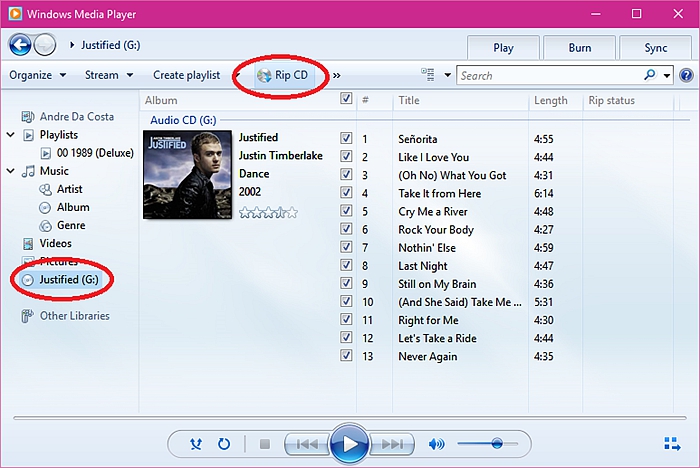
如何將音樂燒錄到光碟?
大多數人珍惜舊時代的生活方式,他們經常使用音樂CD製作軟體從YouTube、Amazon Music或其他地方燒錄視頻。以下是一些非常有幫助的音樂CD燒錄軟體,如CDBurnerXP、Express Burn免費燒錄軟體或Windows 10燒錄軟體。有關如何使用內置的Windows 10燒錄軟體的詳細資訊,您可以閱讀關於Windows 10的11款免費頂級DVD燒錄軟體。
注意:如何從YouTube上轉錄視頻?DVDFab Video Downloader是一款免費的CD音樂下載軟體,可以下載YouTube上的任何歌曲。
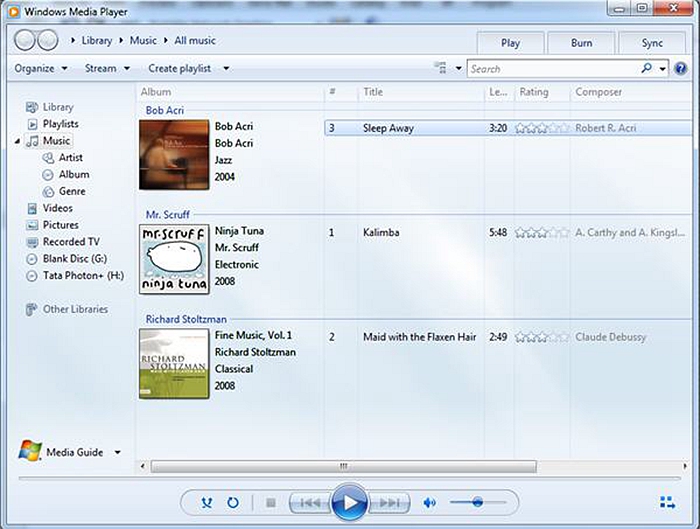
如何將音樂燒錄至DVD呢?
若欲將音樂燒錄為DVD,可使用諸如Windows Media Player或iTunes等軟體來建立音樂合輯或播放清單。接著,使用燒錄軟體,選擇音樂檔案,選擇DVD燒錄器作為目標,然後啟動燒錄過程。此外,如果您需要將影片燒錄至DVD,可試用DVDFab DVD Creator。
以下是詳細的操作步驟教學。
第一步:下載並安裝此創建軟體(適用於Windows或Mac)。
使用DVDFab是否安全?是的。它易於使用且無病毒。您可以放心使用它來輕鬆製作音樂視頻DVD。
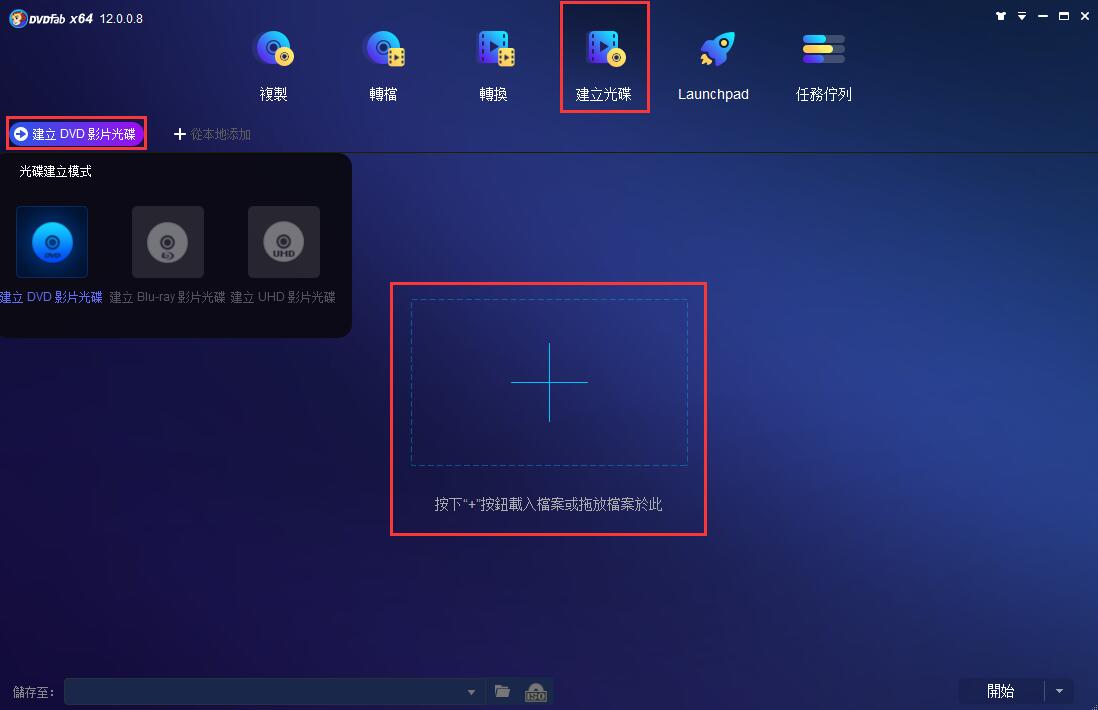
第二步:讀取視頻並個性化輸出DVD
點擊創建模式切換器,將您想燒錄的視頻加載進來。DVDFab提供了三個創建模式,包括DVD創建器,藍光創建器和UHD創建器。
提供許多選單範本,點擊「選單設置」進行自定。您也可以點擊「高級設定」,設定音樂DVD的名稱和品質。
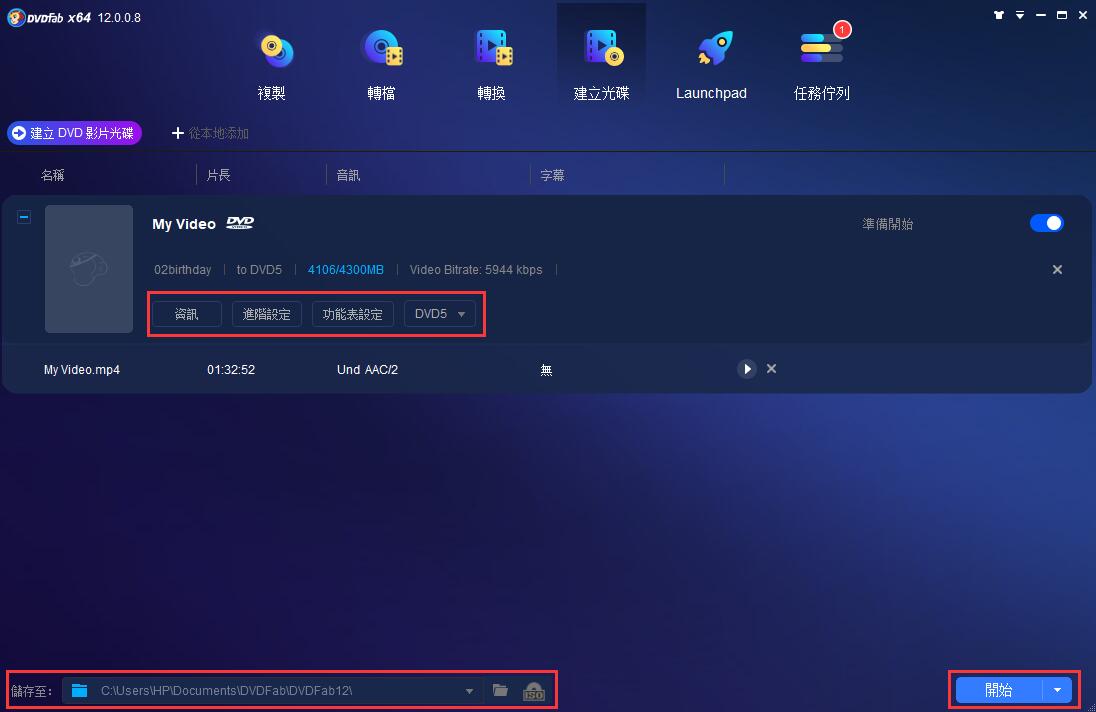
第三步:開始製作車載音樂視頻DVD
您可以使用「保存至」選項將音樂視頻燒錄至DVD光碟、檔夾或ISO檔案,然後點擊「開始」按鈕。
:如何將音樂燒錄至DVD?
注意:我該燒錄哪張DVD以存放音樂影片呢?據調查顯示,大多數人選擇將音樂燒錄至DVD R之中。無論您將音樂燒錄至何種DVD,「DVDFab DVD Creator」皆能助您完成此項任務。
如何從DVD中提取音樂?
除了創建音樂視頻DVD之外,如何從舊的DVD中提取音樂,以便在行動設備或個人電腦上輕鬆欣賞呢?現在試用DVDFab DVD Ripper,它能將DVD轉檔為任何主流視頻或音頻格式,以下是具體步驟:
- 步驟1:下載並安裝DVDFab DVD Ripper(Windows/Mac版)
- 步驟2:從頂部選單中選擇“Ripper(提取器)”模組
- 步驟3:將您的音樂DVD插入光驅
- 步驟4:點擊“選擇其他配置”以選擇輸出的視頻或音頻格式
- 步驟5:根據需要自定義音樂DVD的“高級設置”和“視頻編輯”(可選)
- 步驟6:設置輸出目錄
- 步驟7:開始從DVD中提取音樂
注意:DVD光驅只能讀取DVD,而藍光光驅則可以讀取DVD和藍光。如果您想輕鬆播放任何CD、DVD和藍光檔,請選擇PlayerFab。
結語
若需複製、提取或燒錄CD或DVD,是否已掌握輕鬆的操作方式?總結而言,Windows Media Player可將音樂從CD複製至電腦或USB;而Windows 10內建DVD燒錄程式則協助您將音樂燒錄至CD。DVDFab DVD Creator則可使您將音樂燒錄至DVD,而DVDFab DVD Ripper則可協助您提取DVD中的音樂。若您還想瞭解如何製作帶有圖片和音樂的DVD,Toolkit可以幫您。
包括24個DVDFab 13產品,可為用戶提供完備的DVD、藍光、4K UHD、錄製(4K)BDAV藍光及視訊方案。
您可能還對以下工具感興趣
將任何DVD複製成DVD光碟/ISO檔/資料夾
將DVD轉檔成各種視訊/音訊格式
將DVD轉檔成藍光光碟/ISO檔/資料夾